标签:
首先先给大家推荐一个UWP/Win10开发者群:53078485 里面有很多大婶,还有很多学习资源,欢迎大家来一起讨论Win10开发!
在UWP开发中,微软提供了一个新的特性叫做SharedStorageAccessManager,它允许我们的App根据指定的文件生成一个FileToken来共享此文件,其他App可以使用SharedStorageAccessManager. RedeemTokenForFileAsync(fileToken);方法根据FileToken来获取到共享的文件。这样两个App之间就具备了共享文件的能力。
我们先看下SharedStorageAccessManager类中都具有哪些Api可供我们使用:
|
方法 |
描述 |
|
AddFile |
获取一个文件共享Token,使应用程序能够与另一个应用程序共享指定的文件。 |
|
RedeemTokenForFileAsync |
另一个应用程序通过一个文件共享Token来使用此文件。 |
|
RemoveFile |
撤销现有的共享Token。 |
SharedStorageAccessManager功能的使用步骤大致分为以下三个步骤:
可以看出使用SharedStorageAccessManager共享一个文件还是挺方便的,但是需要注意的是,SharedStorageAccessManager的使用还是有一定的限制的:
接下来我们就做个简单的例子来看一下SharedStorageAccessManager具体的使用方法。
例子:我们在一个App中共享一个Image文件到另一个App中
首先创建分享者App,页面布局一个图片和一个分享按钮如下:

分享者前端XAML:
1 <Grid Background="{ThemeResource ApplicationPageBackgroundThemeBrush}"> 2 <StackPanel HorizontalAlignment="Center" VerticalAlignment="Center"> 3 <Image Source="Images/img.jpg"/> 4 <Button Click="{x:Bind ShareFileToOtherApp}" Content="分享这个图片到另一个App" HorizontalAlignment="Right"/> 5 </StackPanel> 6 </Grid>
分享者分享Button Click方法的实现:
1 private async void ShareFileToOtherApp(object sender, RoutedEventArgs args) 2 { 3 var file = await Package.Current.InstalledLocation.GetFileAsync(@"Images\img.jpg"); 4 5 // 因为图片正在UI上使用中 所以我们要另外创建一个该图片文件的副本进行分享 6 var localFolder = ApplicationData.Current.LocalFolder; 7 var filePath = $"{Guid.NewGuid().ToString("N")}.jpg"; 8 var sampleFile = await localFolder.CreateFileAsync(filePath, CreationCollisionOption.ReplaceExisting); 9 await file.CopyAndReplaceAsync(sampleFile); 10 11 // 获取要分享的文件的Token 12 var sharingToken = SharedStorageAccessManager.AddFile(sampleFile); 13 14 //设置要分享到的 App 的 Uri 15 var driveTo = new Uri("aran.sharetargetsample:?SharedImgToken=" + sharingToken); 16 var launch = await Launcher.LaunchUriAsync(driveTo); 17 }
分享者的代码至此完成,是不是很简单?接下来我们去做接收者App,由于我们是通过Launcher.LaunchUriAsync的方式将Token传递到接收者App中,所以我们需要让接收者App支持Uri启动协议
首先创建一个新的项目作为接收者,然后双击打开Package.appxmanifest文件,选择"声明"选项卡,添加一个"协议"的声明,填写协议声明的"显示名称"和"名称",例如下图:
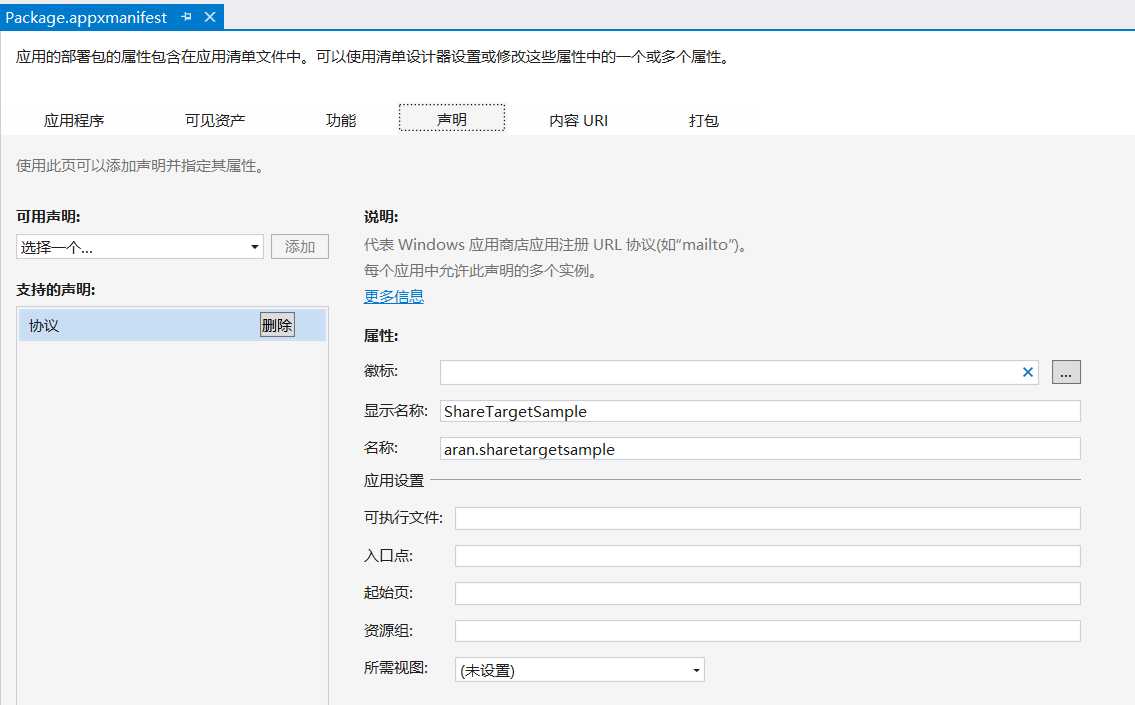
需要注意的是,"名称"的填写是不能使用大写字母的。
这个协议填写好后保存并运行下我们的程序来检查下启动协议是否声明成功
我们依次打开计算机的"控制面板 – 默认程序 – 设置默认程序",如果声明成功,在程序列表中可以找到我们设置的ShareTargetSample程序,点击"选择此程序的默认值",就可以查看到我们的启动协议了,如下:
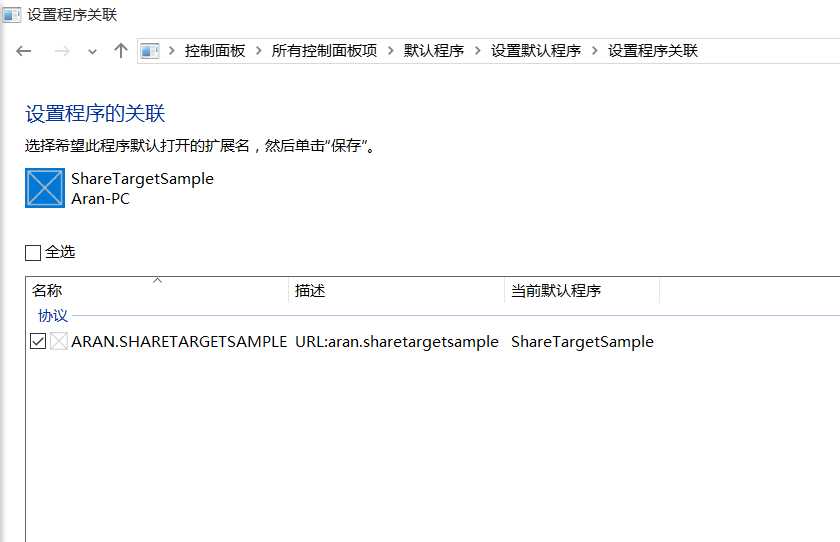
从描述信息中我们可以看出我们的URL为:aran.sharetargetsample,我们打开一个文件资源管理器,在文件路径中键入"aran.sharetargetsample:"后回车,这时系统就会通过URL协议激活并启动我们的App
完成上面的操作仅仅是能够通过URL激活启动我们的程序,那么怎么在激活程序时获取到外界传递过来的参数呢?我们需要在接收者的App.cs里App类中重写OnActivated方法来判断是否由Url协议启动App,如果是则获取参数
OnActivated方法代码如下:
1 protected async override void OnActivated(IActivatedEventArgs args) 2 { 3 base.OnActivated(args); 4 //判断是否由LaunchUriAsync方式启动 5 if (args.Kind != ActivationKind.Protocol) return; 6 var protocolArgs = args as ProtocolActivatedEventArgs; 7 8 // 从uri中获取文件token 9 if (protocolArgs == null) return; 10 var queryStrings = new WwwFormUrlDecoder(protocolArgs.Uri.Query); 11 var sharedImgToken = queryStrings.GetFirstValueByName("SharedImgToken"); 12 13 // 根据该token读取文件 14 if (string.IsNullOrEmpty(sharedImgToken)) return; 15 var file = await SharedStorageAccessManager.RedeemTokenForFileAsync(sharedImgToken); 16 17 // 本地创建一个File用来接收该文件 18 var localFolder = ApplicationData.Current.LocalFolder; 19 var filePath = $"{Guid.NewGuid().ToString("N")}.jpg"; 20 var sampleFile = await localFolder.CreateFileAsync(filePath, CreationCollisionOption.ReplaceExisting); 21 await file.CopyAndReplaceAsync(sampleFile); 22 23 24 // 获取页面引用 25 var root = Window.Current.Content as Frame; 26 if (root == null) 27 { 28 root = new Frame(); 29 Window.Current.Content = root; 30 } 31 // 导航到指定的页面并传递文件路径 32 root.Navigate(typeof(MainPage), Path.Combine(localFolder.Path, filePath)); 33 // 确保当前窗口处于活动状态 34 Window.Current.Activate(); 35 }
因为程序有可能被多种方式激活,所以上面的方法中我们首先要判断接收者App被激活的类型是否为ActivationKind.Protocol,然后我们再根据url中的参数获取到共享文件的Token值并通过SharedStorageAccessManager.RedeemTokenForFileAsync方法得到共享的文件(这里我们忽略掉App是否已经是正在运行中以及忽略跳转到MainPage页面是否合理,项目中可根据需求跳转到其他页面)
拿到共享文件后,我们先保存文件到自己的App根目录中,然后将文件路径传递到显示共享文件的页面并跳转到该页面
共享文件显示页面的逻辑很简单,获取共享文件存放的文件路径,然后展示该文件,代码如下:
1 public sealed partial class MainPage : Page, INotifyPropertyChanged 2 { 3 private ImageSource _imgUri; 4 public ImageSource ImgUri 5 { 6 get { return _imgUri; } 7 set 8 { 9 _imgUri = value; 10 SendPropertyChanged(); 11 } 12 } 13 14 public event PropertyChangedEventHandler PropertyChanged; 15 public void SendPropertyChanged([CallerMemberName] string propertyName = null) 16 { 17 var handler = PropertyChanged; 18 handler?.Invoke(this, new PropertyChangedEventArgs(propertyName)); 19 } 20 21 22 public MainPage() 23 { 24 this.InitializeComponent(); 25 } 26 27 protected override void OnNavigatedTo(NavigationEventArgs e) 28 { 29 if (e.Parameter != null && !(string.IsNullOrEmpty(e.Parameter.ToString()) && e.Parameter is string)) 30 { 31 ImgUri = new BitmapImage(new Uri(e.Parameter.ToString(), UriKind.RelativeOrAbsolute)); 32 } 33 base.OnNavigatedTo(e); 34 } 35 }
前台页面XAML中放置一个Image元素,绑定Image的Source到后台ImgUri属性上即可
最终效果:
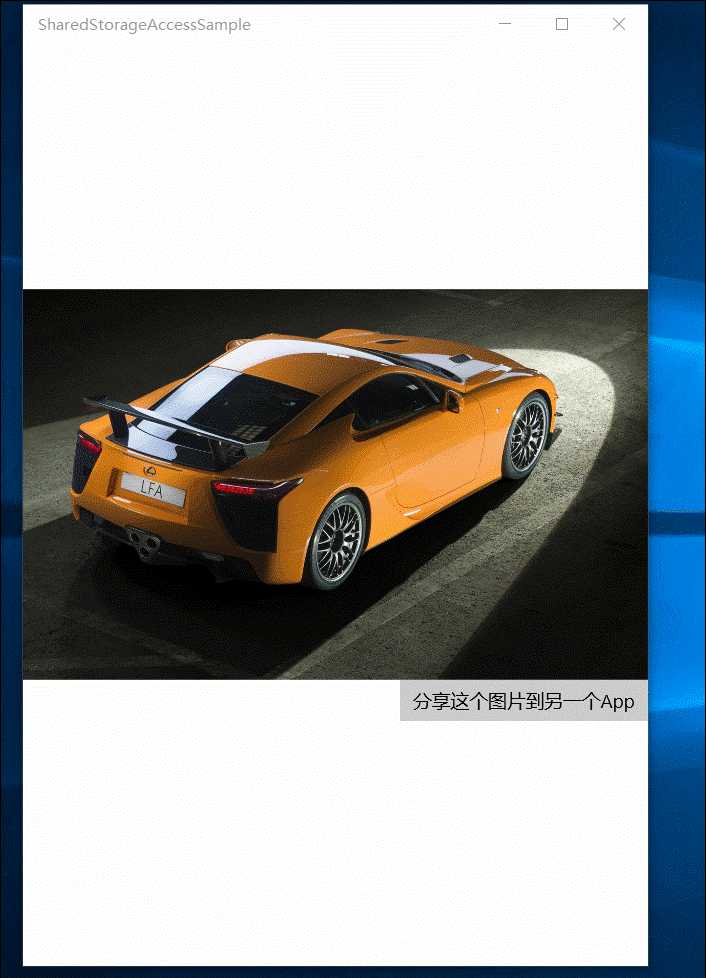
Win10/UWP新特性—SharedStorageAccessManager 共享文件
标签:
原文地址:http://www.cnblogs.com/Aran-Wang/p/4816402.html